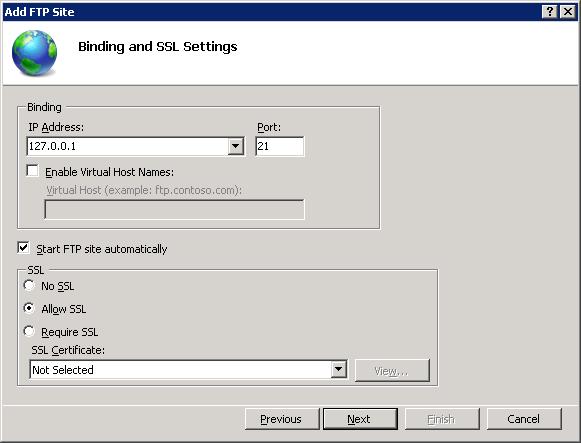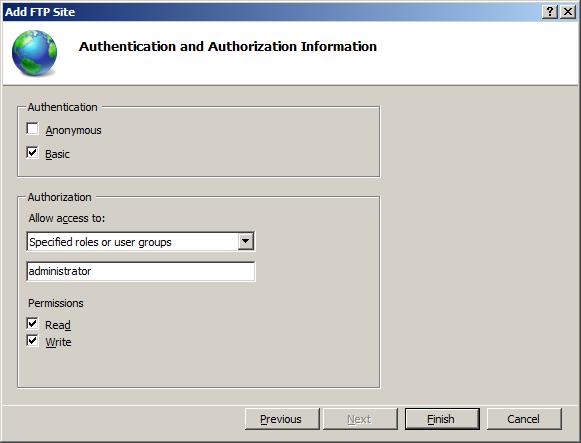Adición de una publicación FTP a un sitio web en IIS 7
Compatibilidad
| Versión | Notas |
|---|---|
| IIS 7.5 | El servicio FTP 7.5 se distribuye como una característica de IIS 7.5 en Windows 7 y Windows Server 2008 R2. |
| IIS 7.0 | Los servicios FTP 7.0 y FTP 7.5 se enviaron fuera de banda para IIS 7.0, lo que requería descargar e instalar el servicio desde la siguiente dirección URL: https://www.iis.net/download/FTP. |
Introducción
Microsoft ha actualizado el servicio FTP para Windows Server® 2008 y versiones posteriores. Este nuevo servicio FTP actualizado incorpora muchas características nuevas que permiten a los autores web publicar contenido mejor que antes, y ofrece a los administradores web más opciones de seguridad e implementación.
Este documento le guiará para añadir la publicación de FTP a un sitio web existente usando la nueva interfaz de usuario de FTP y editando directamente los archivos de configuración de IIS.
Nota:
Este tutorial contiene una serie de pasos donde se inicia sesión en el sitio FTP mediante la cuenta de administrador local. Estos pasos solo deben seguirse en el propio servidor usando la dirección de bucle invertido o a través de SSL desde un servidor remoto. Si prefiere usar una cuenta de usuario independiente en lugar de la cuenta de administrador, debe crear las carpetas adecuadas y establecer los permisos correctos para esa cuenta de usuario cuando sea necesario.
Requisitos previos
Los siguientes elementos son necesarios para completar los procedimientos de esta sección:
Debe instalarse IIS 7.0 o posterior en Windows Server 2008 y debe configurarse lo siguiente:
- El sitio web predeterminado creado por la instalación de IIS 7.0 o posterior debe seguir existiendo.
- El Administrador de Internet Information Services debe estar instalado.
El nuevo servicio FTP debe estar instalado. Puede descargar e instalar el servicio FTP desde el sitio web https://www.iis.net/ mediante uno de los vínculos siguientes:
Adición de la publicación de FTP mediante el Administrador de IIS
El nuevo servicio FTP facilita la adición de la publicación de FTP a sitios existentes al proporcionarle un asistente que le guiará por todos los pasos necesarios.
Paso 1: Usar el Asistente para sitios FTP para agregar la publicación de FTP
En este primer paso, agregue la publicación de FTP al sitio web predeterminado y agregue la configuración necesaria para permitir que la cuenta de administrador local edite el contenido.
En Administrador de IIS, en el panel Conexiones, expanda el nodo Sitios del árbol y después haga clic en Sitio web predeterminado.
Como se muestra en la imagen siguiente, haga clic en Agregar publicación FTP en el panel Acciones.
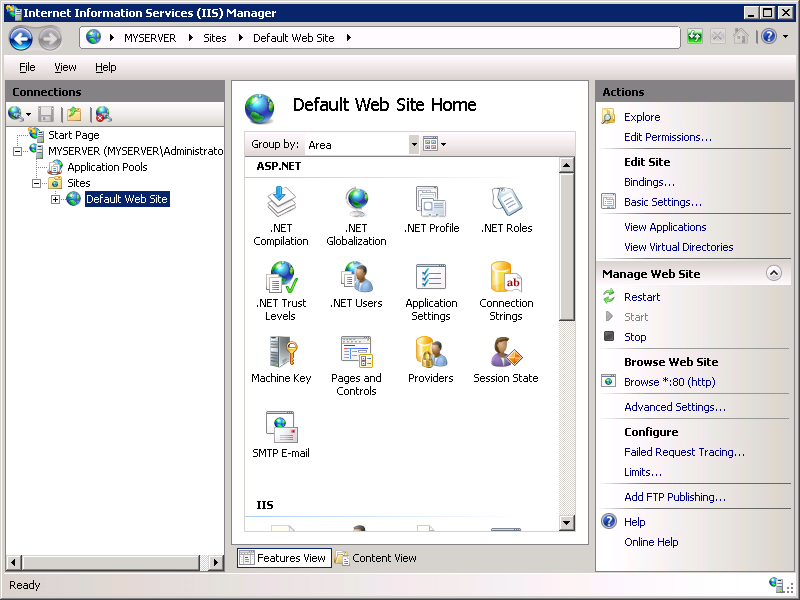
Cuando aparezca el asistente Agregar sitio FTP:
Elija una dirección IP para el sitio FTP en la lista desplegable Dirección IP o acepte la selección predeterminada de "Todo sin asignar". Dado que usamos el administrador más adelante en este tutorial, asegúrese de restringir el acceso al servidor y escriba la dirección IP de bucle invertido local del equipo escribiendo "127.0.0.1" en el cuadro Dirección IP.
Normalmente, escribiría el puerto TCP/IP para el sitio FTP en el cuadro Puerto. Para este tutorial, acepte el puerto predeterminado de 21.
Para este tutorial, no se usa un nombre de host, por lo que debe asegurarse de que el cuadro Host virtual esté en blanco.
Asegúrese de que la lista desplegable Certificados esté establecida en "No seleccionado" y de que esté seleccionada la opción Permitir SSL.
Cuando haya completado estos elementos, haga clic en Aceptar.
En la página siguiente del asistente:
Seleccione Básico para la configuración Autenticación.
Para la configuración Autorización:
- Elija "Usuarios especificados" en la lista desplegable Permitir el acceso a
- Escriba "administrador" para el nombre de usuario.
- Seleccione Lectura y Escritura para la opción Permisos.
Cuando haya completado estos elementos, haga clic en Finalizar.
Resumen
Ha agregado correctamente la publicación FTP a un sitio web existente.
Para volver a resumir los elementos que completó en este paso, agregamos la publicación de FTP al "sitio web predeterminado":
- Agregar un enlace FTP para el sitio web para la dirección IP de bucle invertido local en el puerto 21
- Elegir no usar Capa de sockets seguros (SSL) para el sitio FTP.
- Habilitar la autenticación básica y crear una regla de autorización para la cuenta de administrador local para el acceso de lectura y escritura.
Paso 2: Iniciar sesión en el sitio FTP
En el paso 1, agregó la publicación FTP al sitio web predeterminado y agregó una regla de autorización que permite que la cuenta de administrador local lea y escriba el contenido del sitio web. En este paso, inicia sesión con la cuenta de administrador.
Nota:
Al crear el sitio FTP en el paso 1, enlazamos el sitio FTP a la dirección IP de bucle invertido local. Si no estaba usando la dirección de bucle invertido local, use SSL para proteger la configuración de la cuenta. Si prefiere usar una cuenta de usuario independiente en lugar de la cuenta de administrador, establezca los permisos correctos para esa cuenta para las carpetas adecuadas.
Inicio de sesión en el sitio de FTP mediante la cuenta de administrador
En su servidor de FTP, abra una sesión del símbolo del sistema.
Escriba el siguiente comando para conectarse al servidor de FTP:
FTP localhostCuando se le solicite un nombre de usuario, escriba "administrador".
Cuando se le solicite una contraseña, escriba la contraseña de administrador.
Ahora debería iniciar sesión en el sitio FTP como administrador local. En función de la regla de autorización que agregamos en el paso 1, debe tener acceso de lectura y escritura a la carpeta de contenido.
Resumen
Para resumir los elementos que completó en este paso:
- Ha iniciado sesión en el sitio de FTP como administrador local.
Adición de la publicación de FTP mediante la edición de los archivos de configuración de IIS
También puede agregar la publicación de FTP a un sitio web existente editando los archivos de configuración de IIS.
Nota:
La edición del archivo applicationHost.config requiere permisos administrativos completos. Use uno de los dos métodos siguientes para llevar a cabo este proceso correctamente:
- Inicie sesión en el equipo con la cuenta de "administrador" local.
- Si ha iniciado sesión con una cuenta con permisos administrativos que no es la cuenta de "administrador" local, abra el Bloc de notas con la opción "Ejecutar como administrador".
Nota:
Se requiere uno de los pasos anteriores porque el componente de seguridad Control de cuentas de usuario (UAC) de los sistemas operativos Windows Vista y Windows Server 2008 impide el acceso al archivo applicationHost.config. Para obtener más información acerca de UAC, consulte la siguiente documentación:
https://go.microsoft.com/fwlink/?LinkID=113664
Los pasos siguientes le guían por toda la configuración necesaria para agregar la publicación de FTP para el sitio web predeterminado.
Usando un editor de texto como el Bloc de notas de Windows, abra su archivo applicationHost.config, que se encuentra en su carpeta
%SystemRoot%\System32\inetsrv\configde manera predeterminada.Busque la sección del sitio web predeterminado. Debería ser similar al ejemplo siguiente:
<site name="Default Web Site" id="1"> <application path="/"> <virtualDirectory path="/" physicalPath="%SystemDrive%\inetpub\wwwroot" /> </application> <bindings> <binding protocol="http" bindingInformation="*:80:" /> </bindings> </site>Cree un nuevo elemento de enlace en la colección bindings y establezca el valor del atributo protocol en el nuevo elemento de enlace para que contenga "ftp", cambie el valor de puerto del atributo bindingInformation para que contenga "21".
La configuración del sitio web predeterminado debería parecerse ahora al ejemplo siguiente:
<site name="Default Web Site" id="1"> <application path="/"> <virtualDirectory path="/" physicalPath="%SystemDrive%\inetpub\wwwroot" /> </application> <bindings> <binding protocol="http" bindingInformation="*:80:" /> <binding protocol="ftp" bindingInformation="*:21:" /> </bindings> </site>Agregue una sección ftpServer debajo de la etiqueta bindings de cierre que contendrá la autenticación y la configuración de SSL.
Nota:
Los valores de autenticación de los sitios FTP se configuran en el nivel de sitio, a diferencia de la autenticación de los sitios web, que se pueden configurar por dirección URL.
<ftpServer> <security> <authentication> <anonymousAuthentication enabled="false" /> <basicAuthentication enabled="true" /> </authentication> <ssl controlChannelPolicy="SslAllow" dataChannelPolicy="SslAllow"/> </security> </ftpServer>La
<sites>sección debe contener ahora algo parecido al ejemplo siguiente:<sites> <site name="Default Web Site" id="1"> <application path="/"> <virtualDirectory path="/" physicalPath="%SystemDrive%\inetpub\wwwroot" /> </application> <bindings> <binding protocol="http" bindingInformation="*:80:" /> <binding protocol="ftp" bindingInformation="*:21:" /> </bindings> <ftpServer> <security> <authentication> <anonymousAuthentication enabled="false" /> <basicAuthentication enabled="true" /> </authentication> <ssl controlChannelPolicy="SslAllow" dataChannelPolicy="SslAllow"/> </security> </ftpServer> </site>Desplácese hasta la parte inferior del archivo applicationHost.config y agregue la sección location para el sitio web predeterminado que contendrá la configuración de autorización.
Nota:
Como se muestra en este ejemplo, la configuración de autorización de los sitios FTP se configura por dirección URL.
<location path="Default Web Site"> <system.ftpServer> <security> <authorization> <add accessType="Allow" users="administrator" permissions="Read, Write" /> </authorization> </security> </system.ftpServer> </location>Guarde el archivo applicationHost.config.
Ahora debería poder iniciar sesión en el sitio habilitado para FTP mediante un cliente FTP usando la cuenta de administrador, pero ningún otro usuario debería poder iniciar sesión.
Resumen
En esta tarea, agregó la publicación de FTP al sitio web predeterminado editando los archivos de configuración de IIS. Para resumir los elementos que completó en esta tarea:
- Ha agregado un enlace FTP al sitio web predeterminado.
- Habilitó la autenticación básica de FTP y deshabilitó la autenticación anónima FTP para el sitio web predeterminado.
- Configuró la cuenta de administrador para permisos de lectura y escritura para el sitio web predeterminado.